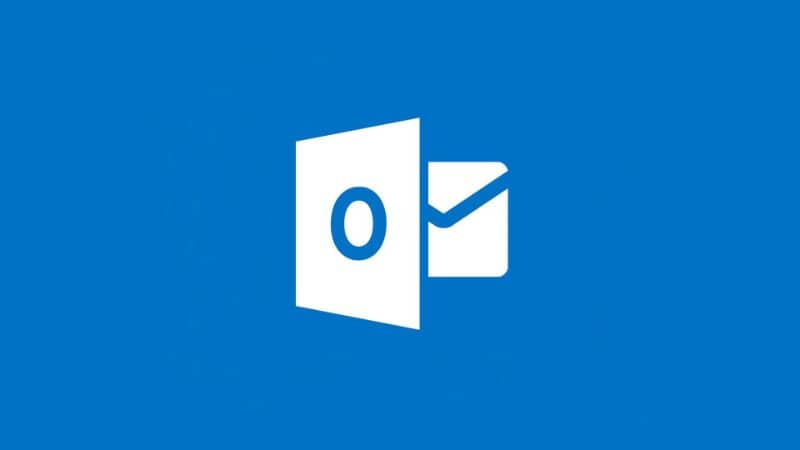كيفية استعراض واستعادة جهات الاتصال المحفوظة في Gmail: دليل خطوة بخطوة

إليك كيفية عرض واستعادة جهات الاتصال المحفوظة في حساب Gmail بسهولة:
1. تسجيل الدخول إلى حساب Gmail
ابدأ بتسجيل الدخول إلى حسابك على Gmail باستخدام اسم المستخدم وكلمة المرور الخاصة بك.
2. الانتقال إلى “جهات الاتصال”
في واجهة Gmail، ابحث عن أيقونة التطبيقات (التي تشبه المربعات الصغيرة في الزاوية العلوية اليمنى). اضغط عليها، ثم اختر “جهات الاتصال” من القائمة.
3. عرض جهات الاتصال المحفوظة
في صفحة “جهات الاتصال”، سترى قائمة بكل الأسماء وعناوين البريد الإلكتروني التي حفظتها. يمكنك البحث عن جهة اتصال محددة باستخدام شريط البحث في الأعلى.
4. استعادة جهات الاتصال المفقودة
إذا كنت بحاجة لاستعادة جهة اتصال مفقودة:
- في صفحة “جهات الاتصال”، اختر “إعدادات” (الرمز الذي يشبه الترس).
- اختر “الاستيراد”، ثم حدد “استعادة جهات الاتصال”.
- اختر النسخة التي تريد استعادتها، واضغط على “استعادة”.
5. تحديث جهات الاتصال
لا تنسَ تحديث جهات الاتصال بانتظام لضمان الحفاظ على أحدث المعلومات.
لقد حدث لنا جميعًا أنه في مرحلة ما من حياتنا قمنا بحفظ جهات الاتصال الهاتفية في حساب Gmail الخاص بنا ، إما تلقائيًا من أجهزتنا التي تعمل بنظام Android أو iOS ، وحتى على أجهزة الكمبيوتر الخاصة بنا عندما لا يكون لدينا هاتف محمول في متناول اليد أو عندما يكون تم تفريغها ببساطة.
قد تحدث حالة يتعطل فيها هاتفك الخلوي أو يُفقد لسبب ما ولا يكون لديك خيار آخر سوى الحصول على جميع جهات الاتصال الخاصة بك بخلاف البحث عنها في حساب البريد الإلكتروني في Gmail ، فأنت لا تعرف كيفية القيام بذلك. لا تقلق، هنا في انظر كيف يتم صنعه ، سأقدم لك شرحًا موجزًا ولكن كاملاً.
كيفية الحصول على جهات اتصال Gmail من هاتفي الخلوي؟
دائرة الرقابة الداخلية
- عندما يكون هاتفك الخلوي في متناول اليد، يجب عليك الانتقال إلى لوحة التطبيق وفتح اللوحة التي تقول “الإعدادات” .
- بمجرد الدخول يجب عليك الضغط على “الحسابات وكلمات المرور”، ثم الضغط على ” إضافة حساب”، حيث ستختار أخيرًا “Google”.
- في هذا القسم، يجب عليك إدخال اسم المستخدم وكلمة المرور لبريدك الإلكتروني. ثم قمت بتحديد “التالي”.
- تفعيل حيث يقول ” جهات الاتصال “. وفي الأعلى اضغط على ” حفظ “.
- ما عليك سوى الانتقال إلى تطبيق جهات الاتصال ويمكنك رؤيتهم هناك.
أندرويد
- بمجرد أن يكون هاتفك الخلوي في متناول اليد، يجب عليك الانتقال إلى تطبيق ” الإعدادات “.
- ثم قم بتمرير الخيارات حتى تجد ” الحسابات “، حيث ستدخل.
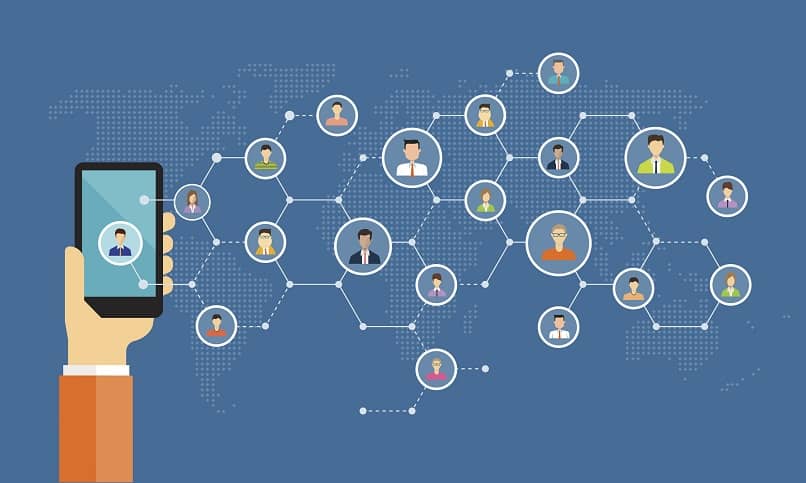
- بمجرد الدخول، حدد خيار Google ، وتأكد من الضغط على المكان الذي يقول “مزامنة جهات الاتصال”.
- عندما تذهب إلى تطبيق جهات الاتصال على جهاز Android الخاص بك، فمن المفترض أن تظهر بالفعل في القائمة.
كيفية الحصول على جهات اتصال Gmail الخاصة بي من جهاز الكمبيوتر الخاص بي؟
ماك
- بمجرد دخولك إلى جهاز الكمبيوتر الخاص بك، يجب عليك الانتقال إلى المكان الذي يشير إلى ” تفضيلات النظام “.
- يجب عليك النقر على الخيار المسمى “حسابات الإنترنت”.
- بعد ذلك، عليك فقط النقر على حسابات “Google”.
- مرة واحدة هنا يجب عليك إدخال اسم المستخدم وكلمة المرور للبريد الإلكتروني الخاص بك. بمجرد إدخال بياناتك، ما عليك سوى اختيار “التالي”.
- يجب عليك التأكد من تحديد المربع الذي يظهر بخصوص “جهات الاتصال”.
- كل ما عليك فعله هو الضغط على “تم”.
ويندوز 10
- مرة واحدة على جهاز الكمبيوتر الخاص بك يجب عليك إدخال الإعدادات .
- ما عليك سوى إدخال ” الحسابات ” فيه ، ثم الانتقال إلى “حسابات البريد الإلكتروني”
- بعد الدخول يجب الضغط على مكان عبارة “إضافة حساب” ثم اختيار ” جوجل “
- الخطوة التالية هي إدخال اسم المستخدم وكلمة المرور لبريدك الإلكتروني في المربعات المقابلة.
- كل ما عليك فعله هو التحقق من الأذونات التي تشير إليها والنقر فقط على المكان الذي يقول ” تمكين “
- جاهز، سيكون لديك جهات الاتصال الخاصة بك مرة أخرى.
لا تتم مزامنة هاتفي الخلوي تلقائيًا ماذا أفعل؟
في كثير من الأحيان لدينا هواتف محمولة أصبحت قديمة جدًا بمرور الوقت أو تم تكوينها بشكل سيئ وبها أخطاء مختلفة وبالتالي فإن الطرق البسيطة الشائعة لا تساعدنا كثيرًا، ولهذا يجب أن يكون لدينا مساحة صغيرة في مساحة التخزين لدينا، وسترى السبب. .
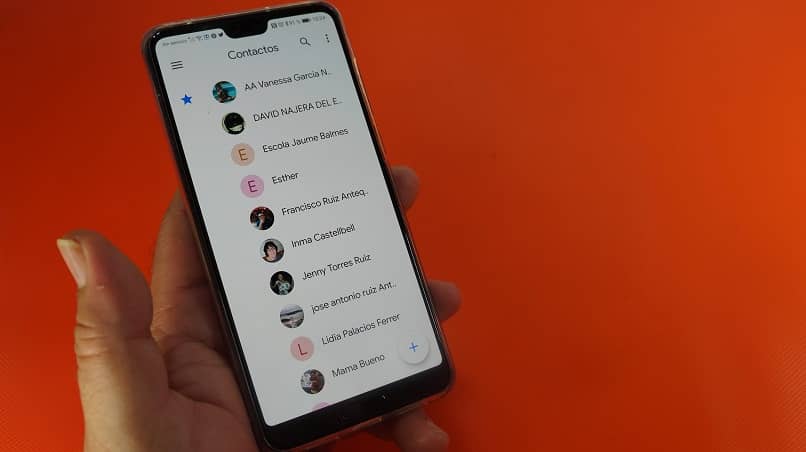
يجب علينا تنزيل تطبيق Gmail (فقط إذا لم يكن مثبتًا بشكل افتراضي) وبمجرد الدخول إليه، كل ما عليك فعله هو إدخال اسم المستخدم وكلمة المرور ثم إدخال حساب البريد الإلكتروني الخاص بك، الموجود بالفعل هناك فقط فقط اضغط على الخيارات، التي تمثلها بثلاثة خطوط أفقية في الجزء العلوي الأيسر من شاشاتنا.
بمجرد الضغط عليه، سيتم عرض قائمة حيث ستنزلق حتى تجد “جهات الاتصال”. يجب عليك الضغط هناك، فيما يلي سيناريوهين، حيث يكون لديك تطبيق جهات اتصال Google مثبتًا بالفعل بشكل افتراضي أو إذا كان يجب عليك تنزيله.
إذا كان من الضروري تنزيله أو تحديث Gmail، فما عليك سوى الانتقال إلى متجر Play والتنزيل، وسيتم تثبيته تلقائيًا . بمجرد وجوده في لوحة التطبيق الخاصة بك، سيكون من الممكن عرض جميع جهات الاتصال الخاصة بك دون أي مشكلة.
من هذا التطبيق المسمى “جهات الاتصال”، يمكنك دمج التسميات أو تصحيحها وإنشاء التسميات وتكوينها حسب رغبتك. كما يسمح لك بإضافة حسابات Gmail أخرى لتتمكن من الوصول إلى جهات الاتصال الخاصة بهم، كل ما عليك هو الضغط على “الإعدادات” ثم تحديد “الحسابات” ثم الضغط على مكان “Google” وأخيراً إدخال اسم المستخدم وكلمة المرور للبريد الإلكتروني.
أين يتم حفظ جهات الاتصال في Gmail؟
يتم حفظ جهات الاتصال الموجودة على هذا النظام الأساسي في قسم مسجل باسم contacs.google.com، والذي يمكن رؤيته أيضًا في تطبيق شركة Google المسمى جهات الاتصال (المتوفر في App Store و Play Store ). وبالمثل، من خلال الإنترنت من جهاز كمبيوتر، يمكنك الوصول إلى Gmail حيث تتوفر أيضًا تطبيقات Google لإصدار الويب.
كيف ترى جهات الاتصال المحفوظة في Gmail؟
كل هذا يتوقف على المكان الذي تريد رؤيتهم فيه، حيث أن هناك ثلاثة خيارات تظهر لك جهات الاتصال المحفوظة في Gmail، ولكن على منصات مختلفة. وذلك لأنه يمكن مشاهدتها من هاتفك الذكي أو iPhone أو عن طريق الوصول إلى الويب من جهاز الكمبيوتر الخاص بك .
عرض جهات الاتصال من Android
لعرض جهات الاتصال من Android، يجب أن تكون لديك جلسة Gmail مفتوحة، وهي مرتبطة بهاتف ذكي. إذا لم يكن هاتفك مرتبطًا بالبريد الإلكتروني، فلن تتمكن من رؤية جهات الاتصال، إلا إذا كان هناك رابط مسبق.
تقوم بتحميل تطبيق جهات اتصال جوجل المتوفر على مواقع التحميل ويمكنك تلقائياً عرض تفاصيل قائمة جهات الاتصال حسب الأسماء أو المواصفات المحفوظة مسبقاً.
مع الأخذ في الاعتبار أيضًا أن جهات الاتصال المحفوظة على منصة Google هي فقط تلك التي ستنعكس، لذلك من المهم معرفة أنه لن يكفي حفظها على الهاتف الخليوي فقط إذا لم يكن مرتبطًا بالتطبيق.
عرض جهات اتصال Gmail على iPhone
من المهم أن تعرف أنه لكي تتمكن من رؤية جهات اتصال Gmail على iPhone، يجب أن يكون لديك حسابات مرتبطة. يجب عليك تنزيل تطبيق جهات الاتصال لتتمكن من الوصول إلى قائمة الأصدقاء والمعارف والعائلة.
عرض جهات اتصال Gmail من جهاز الكمبيوتر
من أي جهاز كمبيوتر متصل بالإنترنت، يمكنك الوصول إلى جهات اتصال Gmail، نظرًا لأن نظام البريد الإلكتروني هذا ينتمي إلى Google، التي لديها العديد من التطبيقات لمستخدميها. لذلك، بعد تسجيل الدخول على الويب، عليك الذهاب إلى التطبيقات (في أعلى اليمين) والبحث عن جهات الاتصال وإدخال قائمة المعارف.
ولا يمكن القيام بذلك إلا من خلال الويب، بينما لعرض جهات الاتصال من هاتفك الذكي، يتعين عليك تنزيل التطبيق.
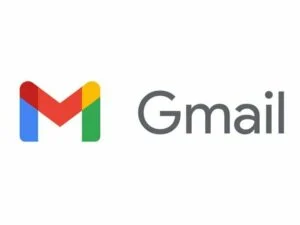
حفظ جهات الاتصال مباشرة إلى Gmail
من الضروري الدخول إلى تطبيق جهات الاتصال أولاً (إما من الهاتف الذكي أو من الويب)، بينما تقوم هناك بالنقر على الأيقونة الدائرية التي تحتوي على رمز زائد لملء مساحات المواصفات، مثل الاسم والرقم الهاتف وحتى البريد الإلكتروني، من بين أمور أخرى.
استيراد جهات الاتصال من الشبكات الاجتماعية
تقترح الشبكات الاجتماعية، كونها مستخدمين جدد، خيار استيراد جهات الاتصال من حساب Gmail إلى الشبكات الاجتماعية. ومع ذلك، للقيام بذلك يدويًا، يتعين عليك الدخول إلى إعدادات التطبيق حيث يوجد خيار التطبيقات لربط كلا التطبيقين. بهذه الطريقة، نظرًا لأن الحسابات مرتبطة، فمن الأسهل استيراد أو تصدير جهات الاتصال من نظام أساسي إلى آخر، نظرًا لأن نفس التطبيق يوجهك.
استيراد جهات اتصال البريد الإلكتروني
لاستيراد جهات اتصال Gmail يجب عليك الدخول إلى الإعدادات، ثم الانتقال إلى خيار إدارة جهات الاتصال والنقر على استيراد، مما سيمنحك الخيار إلى المكان الذي تريد توجيه قائمة أصدقائك أو عائلتك إليه.
إنشاء جهة اتصال جديدة
لإضافة رقم هاتف أو بريد إلكتروني جديد عليك الذهاب إلى الرمز الدائري الذي يحتوي على علامة زائد في المنتصف، وبالتالي فإن نفس التطبيق يشير إلى الخطوات الواجب اتباعها. أي أنه يجب عليك وضع علامة الزائد قبل كل شيء.
ماذا تفعل إذا لم تتم مزامنة جهات اتصال الهاتف المحمول تلقائيًا؟
إذا لم يحدث ذلك تلقائيًا، فيجب عليك الانتقال إلى إعدادات تطبيق جهات الاتصال للبحث عن خيار إدارة جهات الاتصال لتصدير أو استيراد كل من البيانات الموجودة على هاتفك الذكي أو حساب Gmail.